Az a jó a XXI. században, hogy már mindenki szakértője mindennek. Aki már fel tud telepíteni egy operációs rendszert, azt hiszi magáról informatikus. A WiFi beüzemelése pedig már egyenesen hálózati szakértővé nevez ki bárkit. Minden otthonban és cégnél előbb-utóbb eljön az az időszak, amikor már egy WiFi elérési pont – ún. AP – már nem lesz elég a lefedettség biztosításához. Persze a direkt erre kitalált eszközök szóba sem jöhetnek, mert horror drágák de már nagyon értünk az ötezer Forintos routerekhez – no meg amúgy is van már belőle egy és tök jól is működik az ezres neten 35 Mbittel – szal’ jön a találékonyság. Vegyünk egy pár darabot még ebből a szuper cuccból, és fűzzük egymásba őket. A sok hülye okoskodó hálózatos szakértő a drága cuccaival meg elmehet a fenébe.
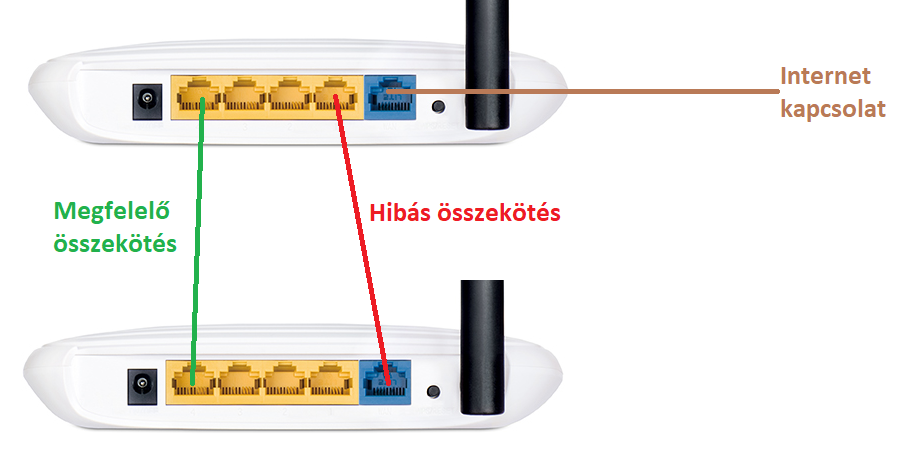
A jellemzően rosszul beállított és a funkcióra alkalmatlan – de legalább szemtelenül olcsó – eszközünket meg is toldjuk gyorsan egy hasonlóan szuperrel. Elégedettek vagyunk, a 2 betűs kitérőn is szuper a jelerősség. Kis idő elteltével azt vesszük észre, hogy az a vacak szolgáltató már megint gagyi netet ad. A YouTube videók „űrfánkoznak”, a weblapok néha megakadnak 1-2 script betöltése közben… De hát a szolgáltatók már csak ilyenek, ügye? Néha a mobileszközünk az mondja nincs Internet, pedig a WiFire fel van csatlakozva. Ó az a **** szolgáltató már megint, pedig a WiFi jó, hisz’ rajta van a telefon maxos térerővel.
Hát, valójában te vagy a hibás ezért, te tetted az amúgy sem szuper hálózatodat még sokkal rosszabbá. De milyen hibákat is követtél el:
- Dupla címfordítás , de inkább tripla (mert a szolgáltatók már nem adnak publikus IP címeket). Ami azt jelenti, hogy legalább 3 különböző alhálózaton mennek át a csomagok, mire kiérnek az Internetre és vissza, ez egyéb hibás beállításokkal igencsak vacakká tudja tenni az Internetet, arról nem is beszélve, hogy gondok lesznek a közvetlen kapcsolatot igénylő programokkal, és a játékokkal is
- Útválasztási probléma: sok esetben az alapbeállítások minden ilyen eszközben azonos alhálózatot hoznak létre. A router dolga pedig az lenne, hogy ezek között biztosítson átjárást. De ha mindkét oldalán ugyan az van, akkor honnan tudja szegény, minek merre kellene mennie?
- Elszeparált belső hálózat: Az Internetre kapcsolódó routerre kötött eszközök nem érik el a másik routeren levőket, de fordítva néha működik a dolog. Ja, mert valójában 2 különböző hálózatban vannak
Hogyan csináld jól és olcsón
Az alábbiakat kövesd figyelmesen. Először olvasd végig az egészet és csak utána próbáld megcsinálni, ugyanis ha valami nem sikerül jól, akkor már egy picit több tudás szükségeltetik a helyrehozáshoz. Pár alapvető beállítással nem ért tisztában lenni, mint is jelentenek (IP cím, alhálózati maszk, DHCP szerver, …).
- Az Internetre kapcsolódó eszközzel nem sok dolgod lesz, csupán a belső hálózat beállításaira van szükséged: mi az eszköz belső IP címe, milyen IP címtartományok között oszt a DHCP szervere címeket és mi az alhálózati maszkja. Ezek az opciók a LAN beállítások alatt lehetnek az adminisztrációs felületen.
Ez általában úgy néz ki, hogy a belső (LAN) IP cím 192.168.1.1, a DHCP szerver 192.168.1.2-192.168.1.250 között osztja a címeket és az alhálózati maszk pedig 255.255.255.0 - Ha az eszköz IP címe utáni cím szerepel a DHCP szerver tartományában, akkor állítsuk a DHCP szerver kezdő IP címét nagyobbra, pl. 192.168.1.50 – 192.168.1.250 ugyanis a következő eszközök számára kell a hely a DHCP tartományon kívül.
- Csatlakoztassunk a 2. eszközre (ami nem kapcsolódik az Internetre) egy munkaállomást, és jelentkezzünk be a management felületére. Keressük meg a helyi hálózati beállításokat, azon belül pedig a DHCP szervert, majd kapcsoljuk azt ki.
- A belső (LAN) IP címet állítsuk eggyel nagyobbra, mint az Internetre csatlakozó belső (LAN) IP címe, a példa szerinti esetben 192.168.1.2 -re. Az alhálózati maszk legyen azonos az első eszközével, ha szükség van átjáró beállítás megadására, akkor oda írjuk be az 1. eszköz belső IP címét ( 192.168.1.1 ). Ugyanez a helyzet a DNS szerver esetében is.
- Mentsük el a változtatásokat, majd a 2 eszközünket a LAN feliratú portokon keresztül kössük össze. Azokon az eszközökön, amik nem az Internetre kapcsolódnak, a WAN feliratú portokban nem lehet semmi csatlakoztatva!
A példa áttekintése
Első router beállítása (ez csatlakozik az Internetre)
IP cím: 192.168.1.1 Alhálózati maszk: 255.255.255.0 DHCP szerver tartománya: 192.168.1.50 - 192.168.1.250
Második router beállítása, ami a LAN portján keresztül az első router LAN pontjába csatlakozik
IP cím: 192.168.1.2 Alhálózati maszk: 255.255.255.0 Átjáró (opcionális): 192.168.1.1 DNS szerver (opcionális): 192.168.1.1 DHCP szerver: kikapcsolva
Ha mindent jól csináltunk, akkor mindegyik WiFI hálózatból jól kell működnie az Internet elérésnek. Természetesen az egyes eszközök alapértelmezett beállítása eltérhet, pl. lehet, hogy a 2. router IP címe alapból 192.168.0.1 vagy 192.168.0.254 . Ilyenkor is mindent úgy kell beállítani, hogy az 1. router IP címe után essen, azaz 192.168.1.2 a javasolt IP cím a 2. router számára a példa esetén.
Javaslom, hogy írjuk rá az eszközökre az új IP címeiket, hogy ha később módosítani kell rajta valamit, megtaláljuk a hálózaton 🙂
Meg kell jegyeznem, hogy ez a módszer is tákolás és nem fog teljesen üzemszerű működést eredményezni. Ugyanis nincs egy vezérelt kontroll a WiFi hozzáférési pontok között. Hiába állítjuk be az összes eszközön ugyanazt a jelszót és SSID-t (hálózat nevet), különböző frekvenciákon (egymástól távol ügye…), akkor is az eszközök az egyik AP alatt állva is körmük szakadtáig fognak ragaszkodni ahhoz az WiFI AP-hoz, amihez először csatlakoztak. Ilyenkor nem te rontottad el a dolgot, hanem ennek a megvalósításnak ez a hátránya.
Sajnos jelenleg nem tudom fotókkal szemléltetni a beállításokat és a bekötéseket, mert én olyan routert használok, ami nem a tipikus menedzsment felülettel rendelkezik és az összes portja egyforma kinézetű 🙂 Bááár, lehet kilopok pár képet később valami népszerű router használati utasításából…
